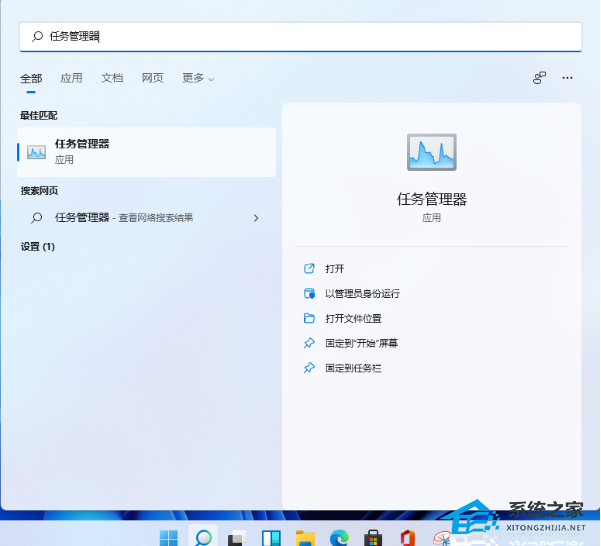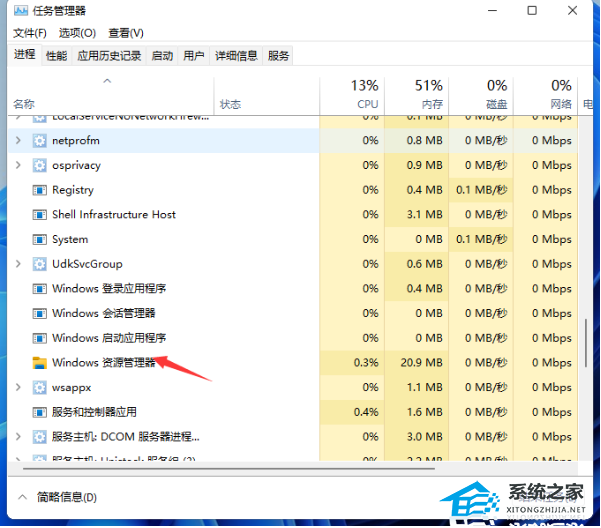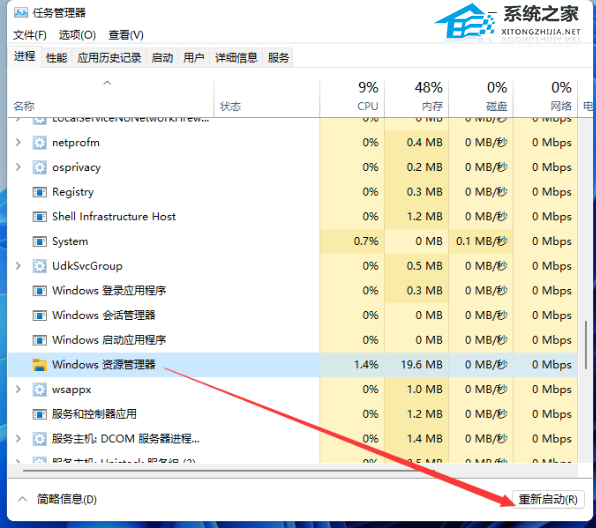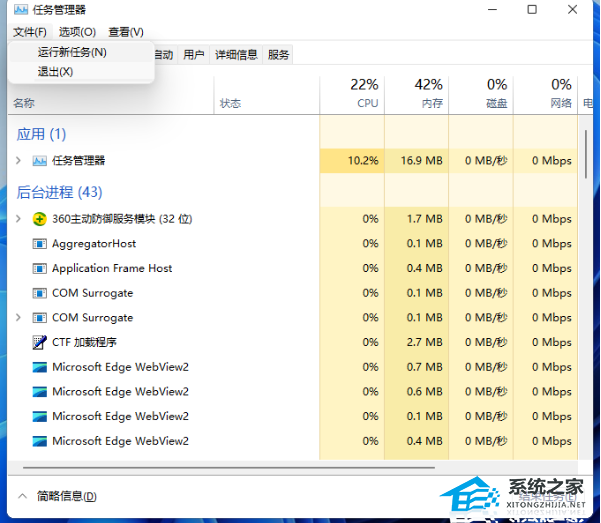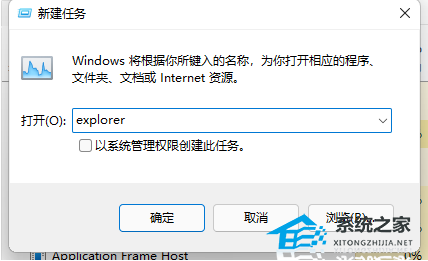更新Win11 23H2后资源管理器不是新版的解决方法
大家好,如果你的Win11电脑更新到了23H2版本,但是发现资源管理器还是老样子,不知道怎么弄成新版的,别担心,我来给你介绍一下具体的解决方法,让你的Win11 23H2电脑的资源管理器变成新版的。
更新Win11 23H2后资源管理器不是新版的解决方法:
1. 在搜索框内搜索并打开任务管理器。
2. 点击进程找到“Windows资源管理器”进程。
3. 选中“Windows资源管理器”进程,点击右下角的“重新启动”即可。
4. 或者按下“Ctrl+Shift+Esc”组合快捷键打开“任务管理器”窗口,点击“文件”菜单,选择“运行新任务”选项。
5. 在打开的“新建任务”窗口中输入“explorer”,即可重新启动Windows资源管理器。
如果重启资源管理器不管用,可能是系统出现问题了,可以考虑重装系统。
推荐系统下载:Windows11 23H2 X64 官方正式版>>>
微软向 Windows 11 稳定版用户推送了适用于23H2 的 11 月累积更新补丁KB5032190,用户更新完以后系统的版本将会升级到22631.2715。另外微软还宣布,22H2 自 2024 年 2 月 27 日之后将不再有可选的非安全预览版本,仅对受支持版本的 22H2 继续提供累积每月安全更新,建议22H2用户可以选择升级到23H2版本。Windows11 23H2 正式版采用微软官方最新 Windows 11 23H2 22631.2715 专业版进行优化,系统流畅度更胜一筹。完美支持新老机型,绕过硬件检测快速安装,安装好后系统分区占用 11.8 GB。
以上就是系统之家小编为你带来的关于“更新Win11 23H2后资源管理器不是新版的解决方法”的全部内容了,希望可以解决你的问题,感谢您的阅读,更多精彩内容请关注系统之家官网。
热门教程
win11关闭windows defender安全中心的四种方法
2Win11如何关闭Defender?Windows11彻底关闭Defender的3种方法
3win10不显示视频缩略图的两种解决方法
4win10关闭许可证即将过期窗口的方法
5win11任务栏怎么显示网速?win11任务栏显示实时网速的方法
6win11怎么切换桌面?win11切换桌面的四种方法
7win11忘记pin无法开机的三种最简单办法
8安装NET3.5提示0x800f0950失败解决方法
9Win11移动热点不能用怎么办?移动热点不工作怎么办?
10Win11如何打开预览窗格?Win11显示预览窗格的方法
装机必备 更多+
重装教程
大家都在看